FlashBack Express スクリーン レコーダー レビュー [2023]
画面録画ソフトウェアは、このペースの速いデジタル時代において不可欠なツールとなっています。魅力的なコンテンツの作成からプレゼンテーションやチュートリアルの促進まで、さまざまな機能があります。 FlashBack Express スクリーン レコーダーは、複数のオプションの中で傑出した候補として浮上しています。ユーザーの多様なニーズを満たす最もシンプルなソリューションの 1 つです。
この中で フラッシュバックエクスプレスのレビュー、長所、短所、主な機能、パフォーマンス、全体的なエクスペリエンスがわかります。この評価が終わるまでに、このツールがニーズを満たしているかどうかが明確に理解できるようになります。そして、それが画面録画ソリューションとして検討に値するかどうかがわかります。それでは、FlashBack Express の世界に飛び込んでみましょう。

- ガイドリスト
- パート 1. FlashBack Express Screen Recorder の確認
- パート 2. FlashBack Express の最良の代替手段
- パート 3. FlashBack Express の FAQ
パート 1. FlashBack Express Screen Recorder の確認
フラッシュバック エクスプレス の 1 つです 最高のスクリーンレコーダー 最近では。このレコーダーは Blueberry Software によって開発されました。コンピュータ画面をキャプチャして記録するように設計されています。一方、高品質のビデオを作成するためのさまざまな強力な機能も提供します。チュートリアル、デモ、またはプレゼンテーションを作成する必要がある場合でも、FlashBack Express はこれらのタスクを簡単に実行できる直感的なデザインを提供します。
- 直感的なデザインで使いやすい。
- 時間やウォーターマークの制限はありません。
- ホットキーを使用して録音をカスタマイズします。
- 無料版には機能が制限されています。
- Mac 用 FlashBack レコーダーはサポートされていません。
- 音声のみの録音には対応しておりません。
何に最適ですか
FlashBack Express を競合他社と区別しているのは、その直観的なデザインです。 FlashBack スクリーン レコーダーは最もシンプルなインターフェイスを備えています。ワンクリックで画面の録画を開始できます。また、初心者でも簡単に操作できる画面録画機能のみをサポートしています。
録音インターフェース
初めて FlashBack 記録インターフェイスを表示すると、使いやすいことがわかります。メイン インターフェイスには、画面範囲、Web カメラ、オーディオ オプションなどの必要な設定が表示されます。そして一番下が録音ボタンです。初心者にとっては複雑ではありません。ただし、番組表示は3か国語しかサポートされておらず、不十分です。また、背景色をカスタマイズすることはできないため、我慢する必要があります。要約すると、より多くの言語と背景色をサポートできるスクリーン レコーダーは、より良い録画の選択肢になります。
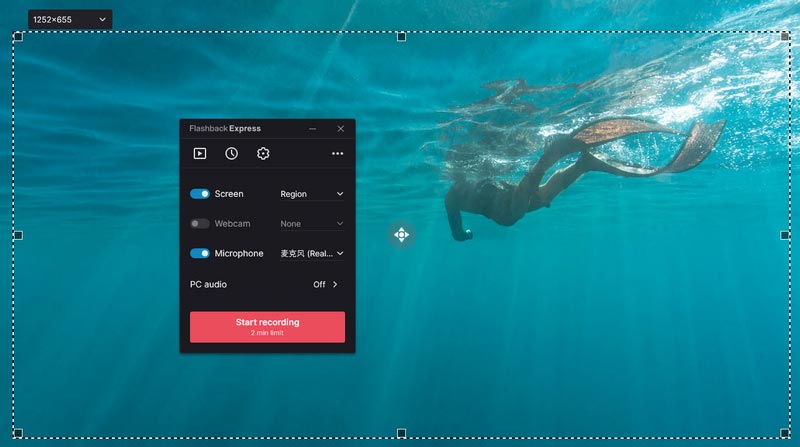
録音機能
FlashBack Express は、画面全体、特定の領域、または個々のウィンドウを記録できます。展示したいものを柔軟にキャプチャできます。一方、ソフトウェアを使用すると、マイクまたはシステムオーディオからの音声を録音できます。ナレーション、説明、BGM を追加してビデオを強化できます。さらに、FlashBack は Web カメラ録画もサポートしているため、個人的なタッチを追加できます。録音後、ソフトウェアは MP4、AVI、MKV、WMV などの一般的な形式を含むいくつかの出力オプションを提供します。
初心者でも経験豊富なコンテンツ作成者でも、FlashBack はすべての画面録画ニーズに対応する簡単なソリューションを提供します。魅力的なビジュアル コンテンツをキャプチャして共有するための信頼できる選択肢です。
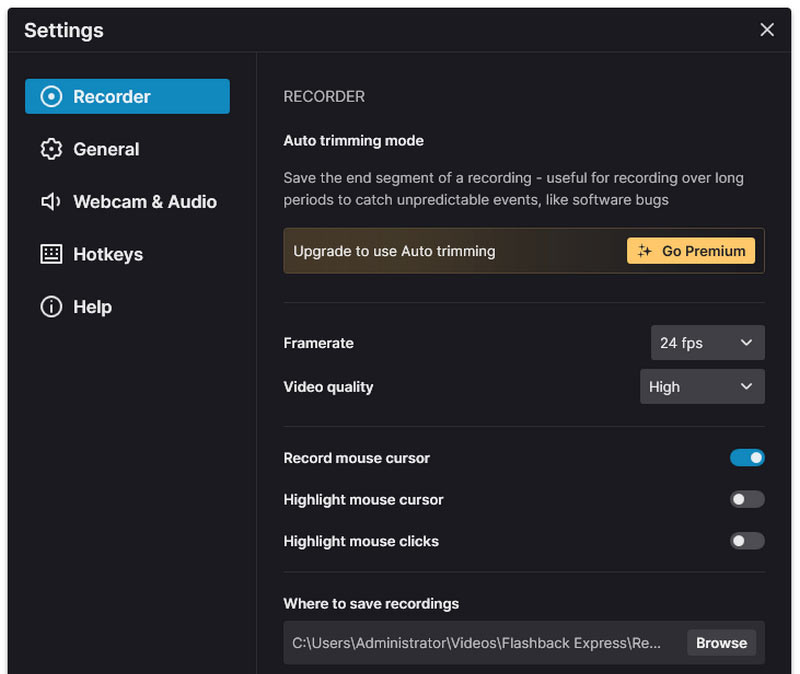
録音品質
画面録画の品質も視覚的なプレゼンテーションにとって非常に重要です。 FlashBack Express は 720p でビデオを録画できます。ただし、基本的な録音ニーズのみを満たすことができます。プロフェッショナルな録画コンテンツを作成したい場合は、FlashBack Pro バージョンにアップグレードする必要があります。プロ版では最大 4K までのビデオを録画できます。より高い解像度でビデオをキャプチャする必要がある場合は、次のパートに記載されている他のサードパーティの録画ツールを試すことができます。
パート 2. FlashBack Express の最良の代替手段
ArkThinker スクリーンレコーダー は最高のオールインワン画面録画ソフトウェアです。 FlashBack Expressと比較して、より優れた視覚効果を備えた1080p/4K/8Kビデオを録画できます。一方、さまざまなニーズを満たすことができるさまざまな録画モードを提供します。ビデオ、オーディオ、ゲームプレイ、特定の Windows、Web カメラ、電話画面を簡単に録画できます。さらに、高度な編集機能も提供します。たとえば、録画中にカスタマイズ、編集、描画、透かしの追加などを行うことができます。このプロフェッショナルな録音ソフトウェアを今すぐ Windows および Mac コンピュータに無料でダウンロードしてください。
- 6 つの強力な画面録画モードを提供します。
- エクスポート用にさまざまな一般的な形式をサポートします。
- ハードウェアアクセラレーションによりパフォーマンスを最適化します。
- 画面アクティビティを記録するためによく使用されるホットキーを提供します。
FlashBack Express の代替手段を使用して画面を録画する方法
FlashBack Recorder の代替ソフトをデスクトップにダウンロードして開きます。選ぶ ビデオレコーダー メインインターフェイスで。

クリックして記録範囲を設定します 満杯 または カスタマイズ.
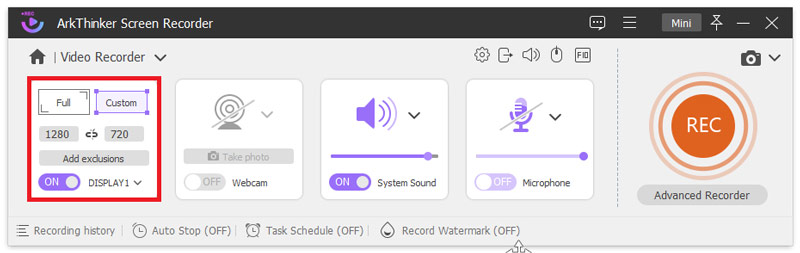
調整する システムサウンド そして マイクロフォン それに応じて。
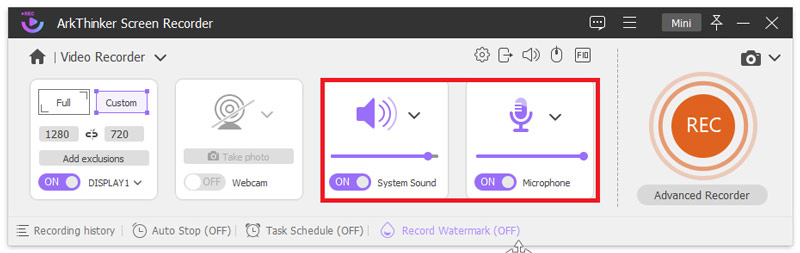
設定をカスタマイズした後、 録音 画面のアクティビティをキャプチャします。最後にクリックします 停止 録音を終了します。
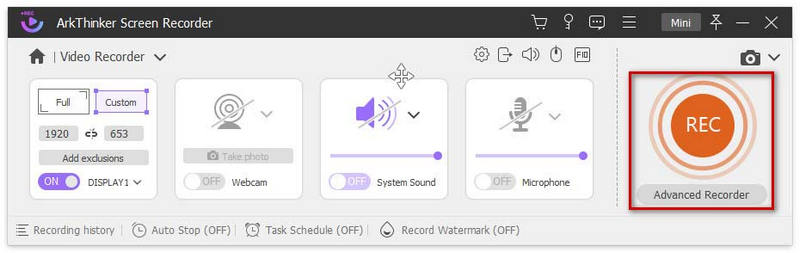
ビデオ録画中に、編集、描画、テキスト入力、画像の追加、スクリーンショットの撮影などができます。 コンピューターで音声を録音する このプログラムで。
パート 3. FlashBack Express の FAQ
FlashBack Express は無料ですか?
はい。 FlashBack Express は完全に無料です。また、時間制限なしで画面を録画するのに役立ちます。
FlashBack Express にはウォーターマークが入っていますか?
いいえ、FlashBack Express はウォーターマークなしで画面を録画できます。
FlashBack Proは良いですか?
はい。 FlashBack Pro は、有料のプロ仕様の画面録画ソフトウェアです。また、画面録画をカスタマイズするための 20 以上の機能があります。
Windows 10 にはデフォルトのスクリーンレコーダーがありますか?
はい。ゲーム バーは、Windows 10 に組み込まれたスクリーン レコーダーです。通常、ゲームの録画に使用されます。
画面を録画するにはどうすればよいですか?
コンピューター上の画面を録画する場合は、デフォルトの録画ソフトウェアまたはサードパーティのスクリーンレコーダーを使用できます。電話機の画面を録画する必要がある場合は、Google Play または App Store からいくつかの録画アプリをダウンロードできます。
結論
この記事では、 FlashBack Express レコーダー さまざまな側面から。読むとその特徴やさまざまな性能がよくわかります。一方、FlashBack Express の最良の代替品である ArkThinker Screen Recorder を入手できます。プロ並みのビデオを作成したい場合は、この強力な録画ツールを試してみることをお勧めします。 FlashBack レコーダーに関するその他の質問がある場合は、以下にコメントしてください。
この投稿についてどう思いますか?クリックしてこの投稿を評価してください。
素晴らしい
評価: 4.9 / 5 (に基づく) 244 投票)
関連記事
- 録画映像
- oCam スクリーンレコーダーの完全なレビューと oCam の最良の代替品
- Webex 録画の利点と使用法を調べる
- CamStudio スクリーン レコーダー: 主な機能、長所、短所
- 【解決済み】Instagramで動画をスムーズに画面録画する方法
- Windows および Mac 向けマウス動作レコーダー トップ 4
- Adobe Screen Recorder を使用してコンテンツを記録する方法
- Ubuntu ユーザー向けのオンラインおよびオフラインの Ubuntu スクリーン レコーダー トップ 7
- Mobizen Screen Recorder と知っておくべきことすべてについてのレビュー
- Xbox ゲーム バーに足を踏み入れましょう: 何がそんなに有名なのでしょうか?
- Bandicam レビュー: 機能、特徴、代替品



